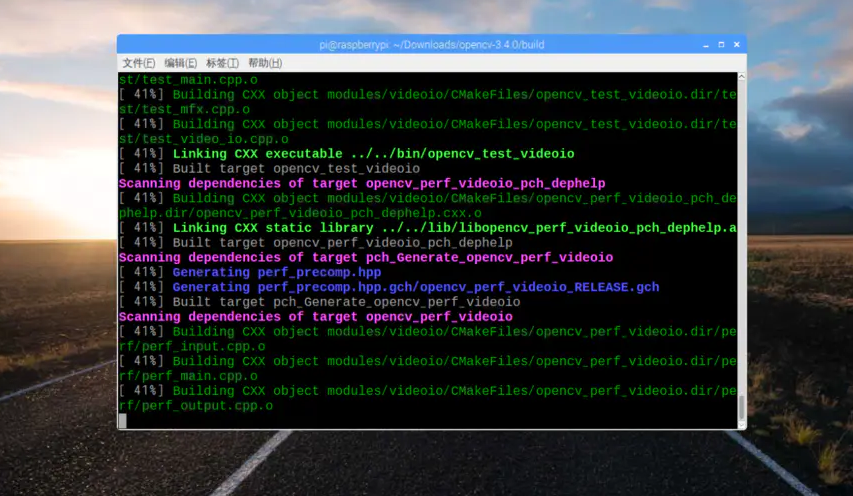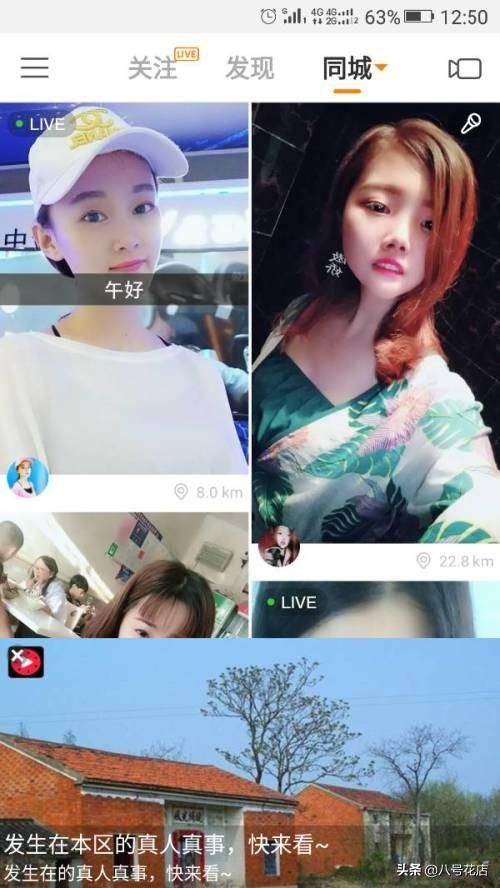电脑能开但显示器不亮了怎么办?解决方法汇总!
随着电脑在我们日常生活中的广泛应用,电脑出现问题已经变得不可避免。其中一种常见的问题就是电脑能开,但显示器却一片漆黑。这时候,大多数人会感到困惑,并不知道该怎么解决。本文章将为大家介绍一些解决方法,帮助大家尽快解决这个问题。

1. 确认电源线接触是否良好
第一步,需要确认电源线是否插紧。将电源线插入插座时,我们需要插得坚紧,以确保电源线与插座之间的接触良好。如果电源线接触不良,则可能导致电脑无法正常工作,同时在显示器上看不到任何内容。
2. 检查显示器连接线是否松动
如果您已经确认电源线连接状态正常,那就需要检查一下与电脑连接的显示器连接线是否松动。如果不小心碰撞到电脑周围的物体,就可能会导致显示器连接线松动,这也是电脑屏幕不显示的可能原因之一。在确保电源线连接正常的前提下,务必检查显示器连接线。
3. 检查显示器是否故障
如果连线都没有问题,就需要检查显示器本身是否出现故障。您可以在使用显示器时,听听是否有明显的嗡嗡声或者其他反常,同时观察显示器是否出现了损坏或者其他明显的问题。如果仍然存在问题,则建议将显示器送到维修站或者联系售后服务中心进行维修。
4. 检查显示器显示源是否选择正确
如果您仍然无法解决电脑屏幕无法显示的问题,那么建议您确认一下显示器的显示源是否选择正确。在很多情况下,用户可能会忘记将显示源从一个设备切换到另一个设备。因此,在使用电脑时,建议您点击显示器上的选择键,并确保选择了正确的计算机显示源。
5. 更换电脑的显卡
如果您尝试过以上所有步骤,但您的电脑屏幕仍然无法显示,请考虑更换电脑的显卡。如果您不确定如何更换显卡,建议您在线查询一些相关的教程或者向专业的维修人员请教。
总之,以上是电脑屏幕无法显示的解决方法总结。在确保显示器接线良好的情况下,我们可以尝试从不同的方面排查问题。希望本篇文章可以帮助到大家,更好地使用电脑。
 问答百科
问答百科